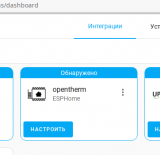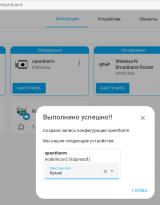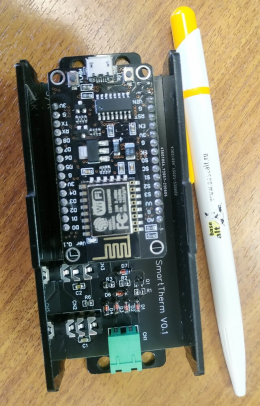Подключение контроллера SmartTherm к HomeAssistant — различия между версиями
Woronin (обсуждение | вклад) (→Установка Home Assistant) |
Woronin (обсуждение | вклад) (→Установка автоматизации ESPHome OpenTherm в Home Assistant) |
||
| Строка 54: | Строка 54: | ||
== Установка автоматизации ESPHome OpenTherm в Home Assistant == | == Установка автоматизации ESPHome OpenTherm в Home Assistant == | ||
| + | [[Файл:Smarttherm11.png |link=http://wiki.laser.ru/images/f/f9/Smarttherm11.png |160px|thumb|left|(Фото 2) Smartherm - настройка интеграции]] | ||
| − | + | После того, когда вы убедились, что ваша установка приложения HA выполнена успешно, вам необходимо добавить в HA новое ESP устройство - плату управления котлом OpenTherm (Фото 2 ), для этого необходимо сделать следующее: | |
| − | + | 1) Скачать с GitHub репозитория [https://github.com/rsciriano/ESPHome-OpenTherm от Павла Чупаки] архив. Разархивировать его на вашем HA, например в папку /''config''. | |
| − | + | 2) Установить в HA из магазина дополнений утилиту ESPHome (это будет возможно если вы установили ваш HA в режиме Superviser). Если у вас HA установлен в режиме CORE, то для прошивки контроллера вам нужно будет из командной строки установить утилиту для работы с ESP32 esptool | |
| − | + | # apt-get update | |
| − | + | # apt-get install esptool | |
| − | + | 3) В конфигурационном файле подправить номера пинов для адаптера SmartTherm, они находятся в файле ''/config/esphome/esphome-opentherm/opentherm_component.h'' | |
| − | + | '''inPin = D7; outPin=D8''' (Фото 3) | |
| − | + | [[Файл:St21.png |link=http://wiki.laser.ru/images/3/3e/St21.png |260px|thumb|left|(Фото 3)]] | |
| − | # apt-get update | + | 4) В файле ''/config/esphome/opentherm.yaml'' в разделе ''platform: homeassistant'' исправить значение сущности датчика температуры ''entity_id: sensor.temperature_sensor'' на тот сенсор, от которого у вас будет приходить значение температуры в жилой комнате. Например это может быть ''sensor.temperatur_1'' |
| − | # apt-get install esptool | + | - platform: homeassistant |
| − | 3 | + | id: temperature_sensor |
| − | + | entity_id: sensor.temperatur_1 | |
| − | + | name: "Actual temperature" | |
| − | + | 5) Узнать название wifi сети и пароль к ней. Отредактировать соответствующий раздел файла ''/config/esphome/opentherm.yaml'' , указав точку доступа и пароль к ней. Без точки доступа WiFi - эта связь работать не будет. | |
| − | + | # Your Wi-Fi SSID and password | |
| − | + | wifi_ssid: "laser203" | |
| − | + | wifi_password: "laser203" | |
| − | + | ||
| − | + | ||
| − | + | ||
| − | + | ||
| − | inPin = D7; outPin=D8 | + | |
| − | + | ||
| − | + | ||
| − | + | ||
| − | + | ||
| − | + | ||
| − | + | ||
| − | + | ||
| − | + | ||
| − | + | ||
| − | + | ||
| − | + | ||
| − | + | ||
| − | + | ||
| − | + | ||
| − | + | ||
| − | + | ||
| − | + | ||
| − | + | ||
| − | + | ||
| − | + | ||
| − | + | ||
| − | + | ||
| − | + | ||
| − | + | ||
| − | + | ||
| − | + | ||
| − | + | ||
| − | + | ||
| − | + | ||
| − | + | ||
| − | + | ||
| − | + | ||
| − | # | + | |
| − | + | ||
| − | + | ||
| − | + | ||
| − | + | ||
| − | + | ||
| − | + | ||
| − | + | ||
| − | + | ||
| − | + | ||
| − | + | ||
| − | + | ||
| − | + | ||
| − | + | ||
captive_portal: | captive_portal: | ||
| − | + | api: | |
| − | + | password: "12345678" | |
| − | + | ota: | |
| − | + | password: "12345678" | |
| − | + | ||
| − | + | ||
| − | + | ||
| − | + | ||
| − | + | ||
| − | + | ||
| − | + | ||
| − | + | ||
| − | + | ||
| − | + | ||
| − | + | ||
| − | + | ||
| − | + | ||
| − | + | ||
| − | + | 6) Скомпилировать, с линковать и загрузить новый бинарник в плату контроллера OpenTherm командой, указав какой контроллер мы используем. Список возможных контроллеров можно взять - отсюда: esp8266: board: esp01_1m | |
| − | + | $ esptool -cd nodemcu -cf Smart_Therm_0.1.2_20220318.bin | |
| + | $ esptool write_flash 0x00000 Smart_Therm_0.1.2_20220318.bin | ||
| − | + | 7) Если инстанс НА в режиме супервайзер, то для удобства загрузки прошивки в ESP контроллер устанавливаем специальное дополнение. Идем в Настройки→Дополнения→Магазин дополнений→ поиск дополнений, в строке поиска вводим сначала одно дополнение SSH, устанавливаем и запускаем его , затем второе дополнение ESPHome, устанавливаем и запускаем его тоже. | |
| + | После запуска дополнительного приложения ESPHome, осуществляем сборку и прошивку прошивки в контроллер. Для этого нам нужно на первый раз присоединить наш контроллер OpenTherm к HA через USB шнур. Нажимаем ''Install'', выбираем способ прошивки устройства, должен появится примерно вот такой вывод из которого нам станет ясно, что наш IP адрес устройства 192.168.9.102 и наш WIFI SSID: 'laser203' работает нормально. | ||
INFO Reading configuration /config/esphome/vlaga.yaml... | INFO Reading configuration /config/esphome/vlaga.yaml... | ||
| Строка 187: | Строка 125: | ||
[12:09:15][C][wifi:377]: DNS2: 0.0.0.0 | [12:09:15][C][wifi:377]: DNS2: 0.0.0.0 | ||
| − | |||
| − | |||
| − | |||
| + | === Размещаем визуальные компоненты на панеле Home Assitant === | ||
| + | Если прошло все нормально , то теперь ваш котел работает под управлением HA. Чтобы построить графики и задать комфортные параметры вашего дома: | ||
| + | # выполните интеграцию ESP | ||
| + | # Убедитесь, что все объекты open therm стали доступными | ||
| + | # зафиксируйте их на лицевой панели HA | ||
| − | + | [[Файл:Smarttherm12.png |link=http://wiki.laser.ru/images/a/a9/Smarttherm12.png |160px|thumb|left|(Фото 4)]] | |
| − | + | ||
| − | + | ||
| − | + | [[Файл:Smarttherm14.png |link=http://wiki.laser.ru/images/a/a9/Smarttherm14.png |160px|thumb|left|(Фото 5)]] | |
| − | http:// | + | |
| + | [[Файл:Smarttherm13.png|link=http://wiki.laser.ru/images/a/a9/Smarttherm13.png |160px|thumb|left|(Фото 6)]] | ||
| + | |||
| + | [[Файл:Smarttherm15.png.png |link=http://wiki.laser.ru/images/a/a9/Smarttherm15.png |160px|thumb|left|(Фото 7)]] | ||
| − | |||
| − | |||
| − | |||
| − | |||
| − | |||
| − | + | пто вы можете крутить крутилки и повертеть вертелки. | |
| − | + | ||
| + | |||
=== Как посмотреть разные графики=== | === Как посмотреть разные графики=== | ||
очень интересные разные графики | очень интересные разные графики | ||
| − | |||
| − | |||
| + | == Ссылки на полезные ресурсы== | ||
| + | 1. OpenTherm Arduino/ESP8266 Library + OpenTherm Adapter Schematic | ||
| + | https://github.com/ihormelnyk/opentherm_library | ||
| + | |||
| + | 2. OpenTherm protocol specification v2.2 | ||
| + | http://ihormelnyk.com/Content/Pages/opentherm_library/Opentherm%20Protocol%20v2-2.pdf | ||
| + | |||
| + | 3. https://www.umkikit.ru/index.php?route=product/product&path=67&product_id=103 | ||
| + | |||
| + | 4. https://github.com/Evgen2/SmartTherm | ||
| + | |||
| + | 5. https://github.com/OldNavi/OpenThermController | ||
| − | |||
| − | |||
| − | |||
| − | |||
[[Файл:SmarTherm схема.png |link=http://wiki.laser.ru/images/a/a9/Raspberripi4_sd_card.png |260px|thumb|left|(Фото)]] | [[Файл:SmarTherm схема.png |link=http://wiki.laser.ru/images/a/a9/Raspberripi4_sd_card.png |260px|thumb|left|(Фото)]] | ||
| Строка 235: | Строка 178: | ||
[[http://wiki.laser.ru/index.php/%D0%A4%D0%B0%D0%B9%D0%BB:Install_esp_opentherm.png |link=http://wiki.laser.ru/images/a/a9/Raspberripi4_sd_card.png |260px|thumb|left|(Фото)]] | [[http://wiki.laser.ru/index.php/%D0%A4%D0%B0%D0%B9%D0%BB:Install_esp_opentherm.png |link=http://wiki.laser.ru/images/a/a9/Raspberripi4_sd_card.png |260px|thumb|left|(Фото)]] | ||
| − | |||
| − | |||
Версия 14:53, 4 июля 2023
Подключение контроллера SmartTherm к HomeAssistant
Если вы являетесь счастливым владельцем индивидуального жилого дома, для отопления которого вы используете или планируете использовать газовый котел и вы хотите использовать для управления котлом Home Assistant, то вам необходимо выполнить следующее.
Содержание
Предварительные шаги
Выбор газового котла с протоколом OpenTherm
Убедитесь, что выбранный вами для покупки котёл поддерживает протокол OpenTherm. Не все производители газовых котлов пишут в инструкции к котлу о наличии такой возможности, не все продавцы и инженеры по обслуживанию газовых котлов знают о наличии такого протокола, не всегда поддержка, даже от пафосных дистрибьюторов, например, котлов Bosсh и Buderus сможет оказать вам помощь. В некоторых случаях может упоминаться наличие цифровой шины, однако имейте ввиду, что цифровых шин может быть с десяток разных, несовместимых межу собой на физическом и логическом уровне. Поэтому правильно будет, если вы прочитаете в инструкции к этой модели на сайте производителя котла, что протокол OpenTherm имеется и указаны два разъема для подключения к нему.
Список газовых котлов, поддерживающих OpenTherm можно посмотреть тут.
Адаптер OpenTherm
Приобретите контроллер с адаптером для OpenTherm, например это может быть контроллер SmartTherm В котором используется плата NodeMSU v3 на основе ESP8266 или ESP32. Протокол связи Wi-Fi, cвязь между котлом и контроллером осуществляется по двужильному кабелю. Допускается длина кабеля - не боле 3 м. Преимущество этого контроллера в том, что кроме поддержки OpenTherm контроллер может измерять температуру с двух выносных датчиков температуры DS18b20 и обрабатывать один аналоговый сигнал.
| Примерный порядок подключения контроллера SmartTherm к газовому котлу | |||||||
|---|---|---|---|---|---|---|---|
Для подачи питания и программирования контроллера используется разъем miniUSB.
Разъем кабеля - micro USB
Максимальный выходной ток - 1.2 A
Максимальное выходное напряжение - 5 В
Установка Home Assistant
Для того чтобы постоянно получать данные от работающего котла, анализировать их и принимать решения по экономии топлива, необходимо использовать приложение Home Assitant, которое разработано всемирным сообществом профессионалов и энтузиастов DIY, при этом является свободно распространяемым. Home Assistant интегрируется с более чем тысячей различных устройств и сервисов. После того, как вы интегрировали все свои устройства дома, вы можете использовать усовершенствованный механизм автоматизации Home Assistant, чтобы ваш дом работал на вас. Home Assistant взаимодействует с вашими устройствами локально и откажется от загрузки данных из облака, если нет другого варианта. Данные не хранятся в облаке, все обрабатывается локально. Home Assistant позволяет вам контролировать потребление энергии с помощью функции управления домашним энергопотреблением.
Для того чтобы развернуть это приложение и использовать его, вам понадобится постоянно работающий у вас дома сервер или постоянно включенный одноплатный контроллер ARM архитектуры типа Raspberry Pi, Orange Pi, Repka Pi, или аналогичные. Как установить и настроить работу приложения Home Assistan, вы можете узнать из официальной документации на английском языке, или из руководства по установке HA на русском языке.
Пожалуйста, обратите внимание, что при выборе варианта установки, вам будет проще работать с дополнительным приложением ESPHome , когда вы выберите режим установки Superviser, а не CORE. Хотя получить взаимодействие контроллера SmartTherm с приложением Home Assistant возможно в любом варианте установки.
Установка автоматизации ESPHome OpenTherm в Home Assistant
После того, когда вы убедились, что ваша установка приложения HA выполнена успешно, вам необходимо добавить в HA новое ESP устройство - плату управления котлом OpenTherm (Фото 2 ), для этого необходимо сделать следующее:
1) Скачать с GitHub репозитория от Павла Чупаки архив. Разархивировать его на вашем HA, например в папку /config. 2) Установить в HA из магазина дополнений утилиту ESPHome (это будет возможно если вы установили ваш HA в режиме Superviser). Если у вас HA установлен в режиме CORE, то для прошивки контроллера вам нужно будет из командной строки установить утилиту для работы с ESP32 esptool
# apt-get update # apt-get install esptool
3) В конфигурационном файле подправить номера пинов для адаптера SmartTherm, они находятся в файле /config/esphome/esphome-opentherm/opentherm_component.h inPin = D7; outPin=D8 (Фото 3)
4) В файле /config/esphome/opentherm.yaml в разделе platform: homeassistant исправить значение сущности датчика температуры entity_id: sensor.temperature_sensor на тот сенсор, от которого у вас будет приходить значение температуры в жилой комнате. Например это может быть sensor.temperatur_1
- platform: homeassistant id: temperature_sensor entity_id: sensor.temperatur_1 name: "Actual temperature"
5) Узнать название wifi сети и пароль к ней. Отредактировать соответствующий раздел файла /config/esphome/opentherm.yaml , указав точку доступа и пароль к ней. Без точки доступа WiFi - эта связь работать не будет.
# Your Wi-Fi SSID and password wifi_ssid: "laser203" wifi_password: "laser203" captive_portal: api: password: "12345678" ota: password: "12345678"
6) Скомпилировать, с линковать и загрузить новый бинарник в плату контроллера OpenTherm командой, указав какой контроллер мы используем. Список возможных контроллеров можно взять - отсюда: esp8266: board: esp01_1m
$ esptool -cd nodemcu -cf Smart_Therm_0.1.2_20220318.bin $ esptool write_flash 0x00000 Smart_Therm_0.1.2_20220318.bin
7) Если инстанс НА в режиме супервайзер, то для удобства загрузки прошивки в ESP контроллер устанавливаем специальное дополнение. Идем в Настройки→Дополнения→Магазин дополнений→ поиск дополнений, в строке поиска вводим сначала одно дополнение SSH, устанавливаем и запускаем его , затем второе дополнение ESPHome, устанавливаем и запускаем его тоже. После запуска дополнительного приложения ESPHome, осуществляем сборку и прошивку прошивки в контроллер. Для этого нам нужно на первый раз присоединить наш контроллер OpenTherm к HA через USB шнур. Нажимаем Install, выбираем способ прошивки устройства, должен появится примерно вот такой вывод из которого нам станет ясно, что наш IP адрес устройства 192.168.9.102 и наш WIFI SSID: 'laser203' работает нормально.
INFO Reading configuration /config/esphome/vlaga.yaml...
INFO Starting log output from vlaga.local using esphome API
INFO Successfully connected to vlaga.local
[12:31:17][I][app:102]: ESPHome version 2023.3.2 compiled on May 29 2023, 12:25:21
[12:31:17][C][wifi:504]: WiFi:
[12:31:17][C][wifi:362]: Local MAC: 84:F3:EB:53:42:61
[12:31:17][C][wifi:363]: SSID: [redacted]
[12:31:17][C][wifi:364]: IP Address: 192.168.9.102
[12:31:17][C][wifi:365]: BSSID: [redacted]
[12:31:17][C][wifi:367]: Hostname: 'vlaga'
[12:31:17][C][wifi:369]: Signal strength: -33 dB ▂▄▆█
[12:31:17][C][wifi:373]: Channel: 1
[12:31:17][C][wifi:374]: Subnet: 255.255.255.0
[12:31:17][C][wifi:375]: Gateway: 192.168.9.1
[12:31:17][C][wifi:376]: DNS1: 192.168.9.1
[12:31:17][C][wifi:377]: DNS2: 0.0.0.0
[12:31:17][C][logger:293]: Logger:
[12:31:17][C][logger:294]: Level: DEBUG
[12:31:17][C][logger:295]: Log Baud Rate: 115200
[12:31:17][C][logger:296]: Hardware UART: UART0
[12:31:17][C][adc:087]: ADC Sensor 'humidity'
[12:31:17][C][adc:087]: Device Class: 'voltage'
[12:31:17][C][adc:087]: State Class: 'measurement'
[12:31:17][C][adc:087]: Unit of Measurement: '%'
[12:31:17][C][adc:087]: Accuracy Decimals: 1
[12:31:17][C][adc:092]: Pin: GPIO17
[12:31:17][C][adc:126]: Update Interval: 60.0s
[12:31:17][C][captive_portal:088]: Captive Portal:
[12:31:17][C][mdns:108]: mDNS:
[12:31:17][C][mdns:109]: Hostname: vlaga
[12:31:17][C][ota:093]: Over-The-Air Updates:
[12:31:17][C][ota:094]: Address: vlaga.local:8266
[12:31:17][C][ota:097]: Using Password.
[12:31:17][C][api:138]: API Server:
[12:31:17][C][api:139]: Address: vlaga.local:6053
[12:31:17][C][api:143]: Using noise encryption: NO9.1
[12:09:15][C][wifi:377]: DNS2: 0.0.0.0
Размещаем визуальные компоненты на панеле Home Assitant
Если прошло все нормально , то теперь ваш котел работает под управлением HA. Чтобы построить графики и задать комфортные параметры вашего дома:
- выполните интеграцию ESP
- Убедитесь, что все объекты open therm стали доступными
- зафиксируйте их на лицевой панели HA
пто вы можете крутить крутилки и повертеть вертелки.
Как посмотреть разные графики
очень интересные разные графики
Ссылки на полезные ресурсы
1. OpenTherm Arduino/ESP8266 Library + OpenTherm Adapter Schematic https://github.com/ihormelnyk/opentherm_library
2. OpenTherm protocol specification v2.2 http://ihormelnyk.com/Content/Pages/opentherm_library/Opentherm%20Protocol%20v2-2.pdf
3. https://www.umkikit.ru/index.php?route=product/product&path=67&product_id=103
4. https://github.com/Evgen2/SmartTherm
5. https://github.com/OldNavi/OpenThermController
[|link=http://wiki.laser.ru/images/a/a9/Raspberripi4_sd_card.png |260px|thumb|left|(Фото)]